在window 10中安装了Microsoft Office,但是鼠标右键新增栏上面却没有对于的Microsoft Office项,如下的解决方法希望可以帮到您!
1、按window键+R,输入regedit
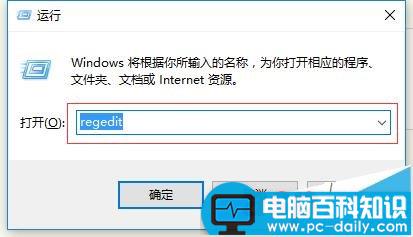
2、打开HKEY_CLASSES_ROOT隐藏的项
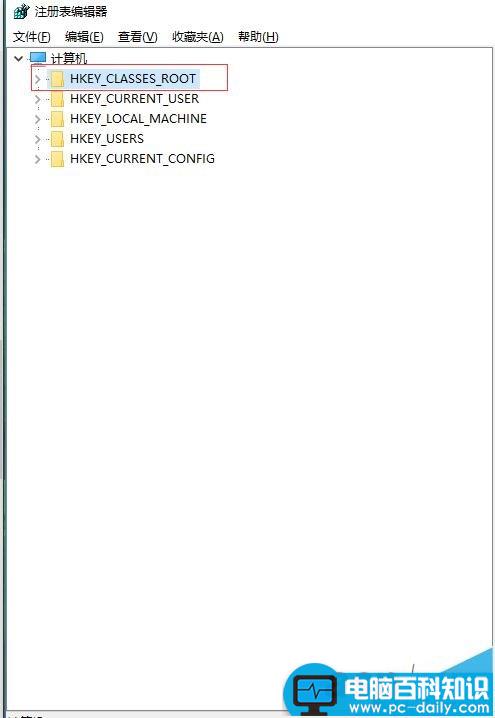
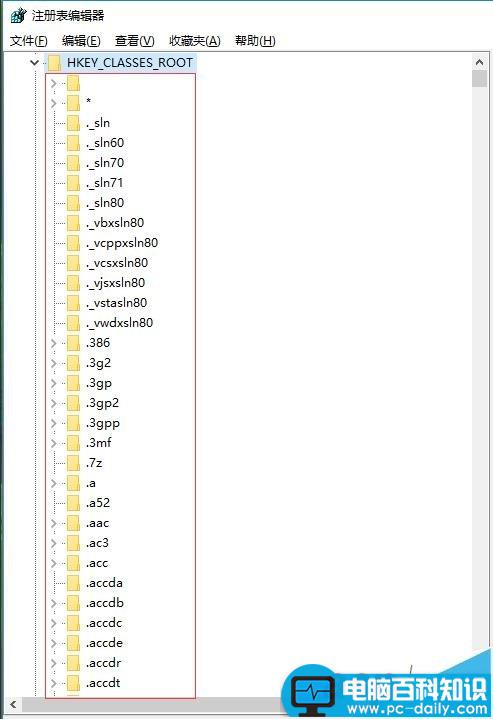
3、找到office中的文件对应得后缀,并打开隐藏的项(如:excle的后缀为.xlsx和.xls,word的后缀为.docx和.doc,ppt的后缀为.pptx和.ppt)
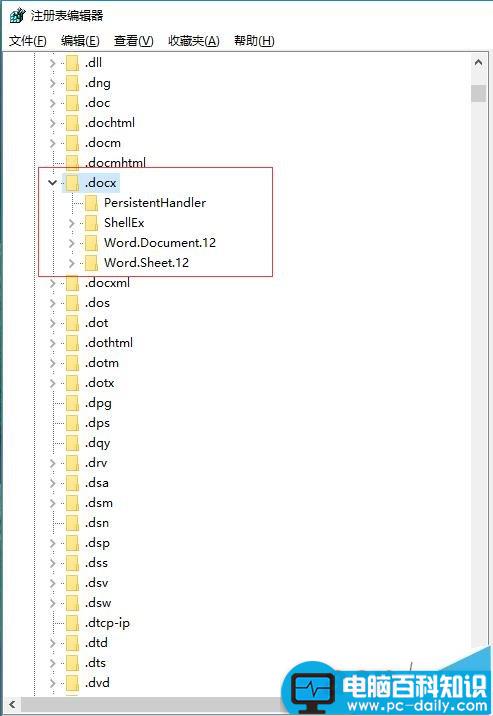
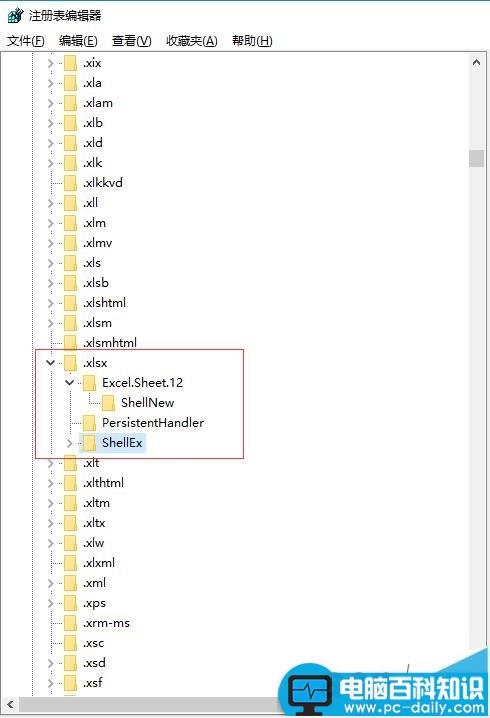
4、鼠标右键→新建→项

5、项名为Word.Sheet.12

6、在Word.Sheet.12(Excel中新建项名为:Excel.Sheet.12)项下面继续新建项,项名为ShellNew
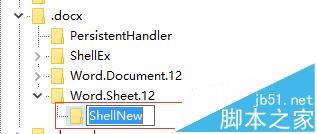
7、在ShellNew项中创建 字符串值 ,名称为:FileName,无需写赋值数据
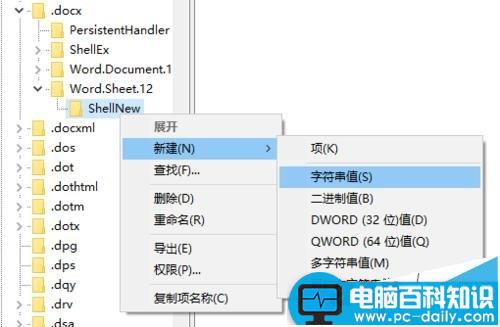
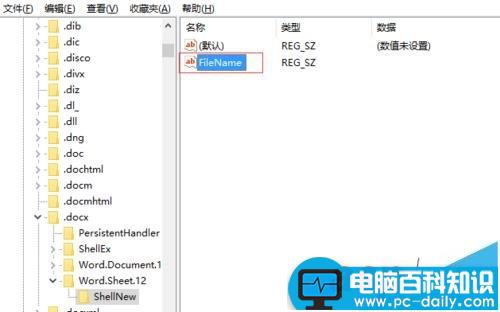
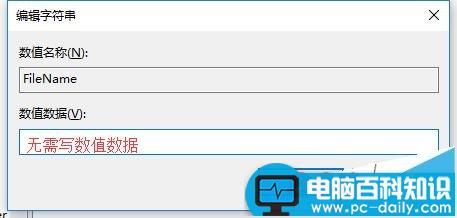
注意事项:
1、Word中新建项名为:Word.Sheet.12(Excel中新建项名为:Excel.Sheet.12)
2、FileName,无需写赋值数据
相关推荐:
Windows 10怎么下载免费的Office办公软件?
Win7系统打不开Office2010文件的两种解决办法
win10怎么关闭office后台上载功能?关闭office上载中心的方法

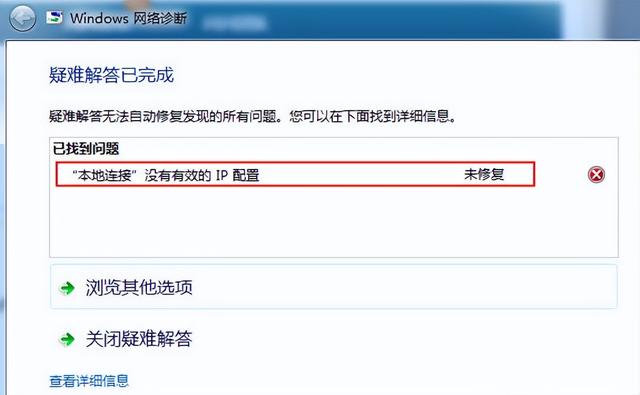
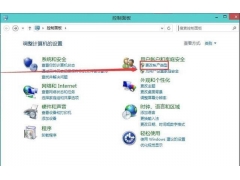

![RedHat服务器上[Errno 5] OSError: [Errno 2]的解决方法](https://img.pc-daily.com/uploads/allimg/4752/11135115c-0-lp.png)

